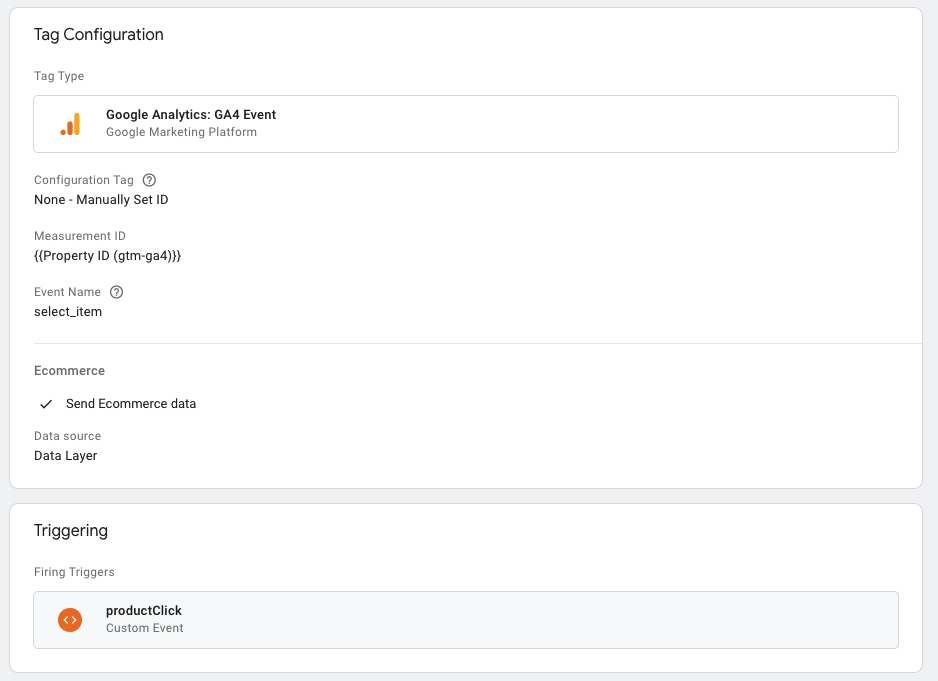इस गाइड में बताया गया है कि Google Analytics 4 प्रॉपर्टी में ई-कॉमर्स इवेंट भेजने के लिए, मौजूदा Universal Analytics (Tag Manager) वाले ई-कॉमर्स का इस्तेमाल कैसे करें.
अन्य माइग्रेशन गाइड और संसाधनों के लिए, डेवलपर माइग्रेशन सेंटर पर जाएं.
नतीजा
इस गाइड का पालन करने का नतीजा यह होगा कि Universal Analytics में किए गए आपके मौजूदा लागू का इस्तेमाल, एक नई Google Analytics 4 प्रॉपर्टी में जानकारी अपने-आप भरने के लिए किया जाएगा. Universal Analytics के मौजूदा इंप्लीमेंटेशन में कोई बदलाव नहीं होगा. साथ ही, आपकी UA ई-कॉमर्स रिपोर्ट में डेटा भरना जारी रहेगा. साथ ही, आपको अपनी नई Google Analytics 4 प्रॉपर्टी में डेटा मिलने लगेगा.
शुरू करने से पहले
ई-कॉमर्स माइग्रेशन हेल्पर टूल का इस्तेमाल करके, पुष्टि करें कि नीचे दी गई चीज़ें आपके मौजूदा लागू करने के तरीके के बारे में बताती हैं:
- Universal Analytics प्रॉपर्टी का इस्तेमाल किया जा रहा है
- आपकी साइट Tag Manager का इस्तेमाल करती है और ई-कॉमर्स इवेंट भेजने के लिए डेटा लेयर का इस्तेमाल कर रही है
हर विकल्प के साथ होने वाले फ़ायदों के बारे में जानने के लिए, ई-कॉमर्स को लागू करने के तरीके को माइग्रेट करने के विकल्प देखें. पुष्टि करें कि क्या आपको वाकई इस गाइड का पालन करके, Google Analytics 4 में अपने Tag Manager Universal Analytics को लागू करने की मौजूदा प्रोसेस का इस्तेमाल करना है.
GA4 प्रॉपर्टी में UA इवेंट भेजे जाने पर, UA इवेंट का अनुवाद कैसे किया जाता है, इस बारे में जानने के लिए इवेंट के साथ काम करने की जानकारी वाला रेफ़रंस देखें.
ट्रेड-ऑफ़ और विचार
Google Analytics 4 प्रॉपर्टी के साथ अपने मौजूदा Universal Analytics (Tag Manager) ई-कॉमर्स लागू करने के असर को समझने के लिए, नीचे दी गई जानकारी पढ़ें और देखें.
| फ़ायदे | नुकसान |
|---|---|
|
|
लागू करने का तरीका
1. नई GA4 प्रॉपर्टी बनाना और कॉन्फ़िगर करना
अपनी नई Google Analytics 4 प्रॉपर्टी बनाने और कॉन्फ़िगर करने के लिए, यह तरीका अपनाएं:
- नई Google Analytics 4 प्रॉपर्टी बनाएं.
- GA4 की सेटअप असिस्टेंट सुविधा का इस्तेमाल करके, अपनी Universal Analytics प्रॉपर्टी से प्रॉपर्टी का नाम, वेबसाइट यूआरएल, टाइमज़ोन, और मुद्रा की सेटिंग अपने-आप नई GA4 प्रॉपर्टी बनाएं. हालांकि, कनेक्ट किए गए साइट टैग की सुविधा को बंद करने के लिए, अपने मौजूदा टैग का इस्तेमाल करके, डेटा कलेक्शन चालू करें विकल्प से सही का निशान हटाएं. इसके अलावा, अगर आपको Universal Analytics प्रॉपर्टी से कोई भी सेटिंग कॉपी नहीं करनी है, तो GA4 की सेटअप असिस्टेंट सुविधा के बिना, Google Analytics 4 प्रॉपर्टी बनाएं.
- Google टैग जोड़ें.
- अपने मौजूदा Universal Analytics को लागू करने के लिए Google Tag Manager कंटेनर खोलें.
- टैग > नया पर क्लिक करें.
- टैग कॉन्फ़िगरेशन पर क्लिक करें और Google टैग चुनें.
- अपनी Google Analytics 4 प्रॉपर्टी का मेज़रमेंट आईडी डालें.
- सभी पेज पर (या उन पेजों के सबसेट पर, जिनका आपको आकलन करना है) टैग को ट्रिगर करना चुनें.
- अपना टैग कॉन्फ़िगरेशन सेव और पब्लिश करें.
2. ई-कॉमर्स इवेंट मेज़र करने के लिए, GA4 इवेंट टैग कॉन्फ़िगरेशन जोड़ना
हर Universal Analytics टैग कॉन्फ़िगरेशन के लिए, आपको GA4 इवेंट टैग कॉन्फ़िगरेशन जोड़ना होगा. इससे GA4 में, मिलते-जुलते ई-कॉमर्स इवेंट को मेज़र किया जा सकेगा.
हर Universal Analytics ई-कॉमर्स इवेंट के लिए, उससे जुड़ा GA4 इवेंट बनाने का सामान्य तरीका यहां बताया गया है:
- कोई नया टैग कॉन्फ़िगरेशन बनाएं और GA4 इवेंट चुनें.
- इवेंट के नाम के लिए, UA और GA4 इवेंट के बीच काम करने की सुविधा टेबल और/या ई-कॉमर्स माइग्रेशन हेल्पर का इस्तेमाल करें. इससे Universal Analytics ई-कॉमर्स गतिविधि के लिए GA4 इवेंट का सही नाम ढूंढने में मदद मिलेगी. उदाहरण के लिए, अगर प्रॉडक्ट इंप्रेशन को मेज़र करने के लिए कोई इवेंट बनाया जा रहा है, तो GA4 इवेंट का नाम
view_item_listहोगा. - ज़्यादा सेटिंग और फिर ई-कॉमर्स में, ई-कॉमर्स डेटा भेजें को चुनें.
- डेटा सोर्स के लिए डेटा लेयर चुनें.
- ट्रिगर करना सेक्शन में, टैग को सक्रिय करने के लिए सही ट्रिगर चुनें. यह वही ट्रिगर होना चाहिए जिसका इस्तेमाल Universal Analytics ई-कॉमर्स इवेंट के लिए किया गया था.
- सेव करें पर क्लिक करें.
Universal Analytics की हर ई-कॉमर्स गतिविधि के लिए, ऊपर दिया गया तरीका दोहराएं. पूरा होने पर अपने बदलावों को पब्लिश करें.
उदाहरण: UA से GA4 इवेंट
नीचे दिए गए उदाहरण में, Universal Analytics के लिए Tag Manager में लागू की गई प्रॉडक्ट पर क्लिक वाली ई-कॉमर्स गतिविधि के लिए, GA4 से मिलता-जुलता GA4 इवेंट बनाने का तरीका बताया गया है.
नीचे दिए गए तरीके, Universal Analytics के लिए प्रॉडक्ट पर होने वाले क्लिक को मेज़र करते हैं. इन्हें लागू किया गया है. इसके लिए,
डेटा लेयर का इस्तेमाल किया जाता है. कस्टम इवेंट का नाम productClick है.
<script>
/**
* Call this function when a user clicks on a product link. This function uses the event
* callback datalayer variable to handle navigation after the ecommerce data has been sent
* to Google Analytics.
* @param {Object} productObj An object representing a product.
*/
function(productObj) {
dataLayer.push({
'event': 'productClick',
'ecommerce': {
'click': {
'actionField': {'list': 'Search Results'}, // Optional list property.
'products': [{
'name': productObj.name, // Name or ID is required.
'id': productObj.id,
'price': productObj.price,
'brand': productObj.brand,
'category': productObj.cat,
'variant': productObj.variant,
'position': productObj.position
}]
}
},
'eventCallback': function() {
document.location = productObj.url
}
});
}
</script>
Tag Manager में, Universal Analytics टैग का कॉन्फ़िगरेशन इस तरह है:
टैग टाइप : Universal Analytics
ट्रैक का टाइप : इवेंट
इवेंट कैटगरी: Ecommerce
इवेंट की कार्रवाई: Product Click
बेहतर ई-कॉमर्स सुविधाएं चालू करें: true
डेटा लेयर का इस्तेमाल करें: true
ट्रिगर: event, productClick के बराबर है
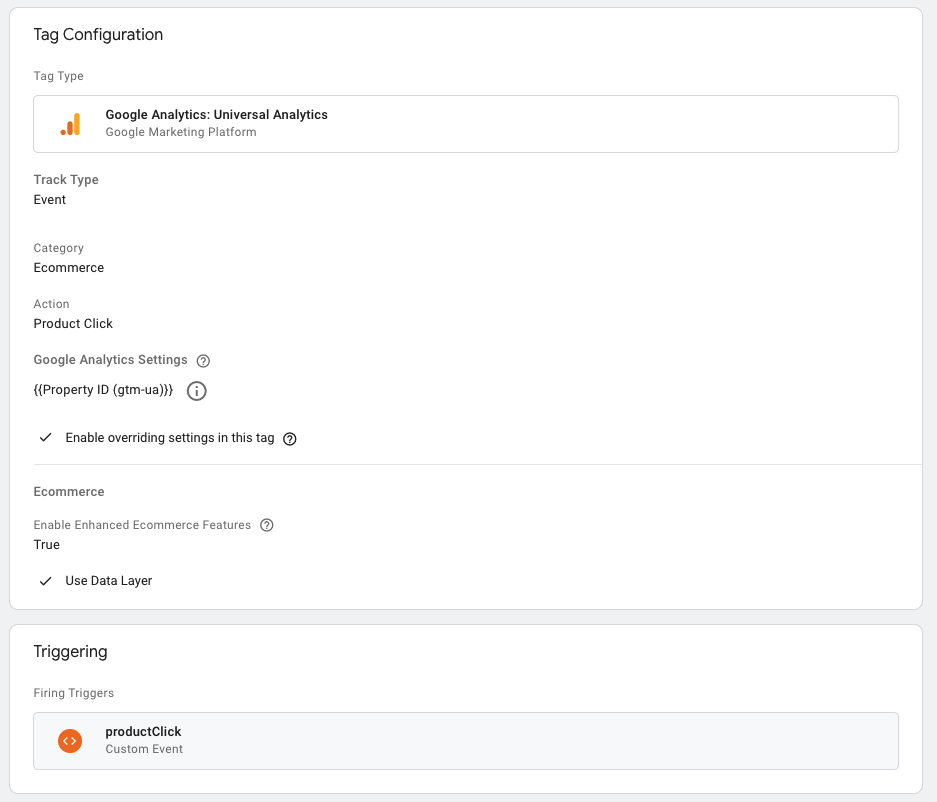
ट्रिगर कॉन्फ़िगरेशन को टैग को तब ट्रिगर करने के लिए सेट किया गया है, जब productClick इवेंट को डेटा लेयर में पुश किया जाता है:
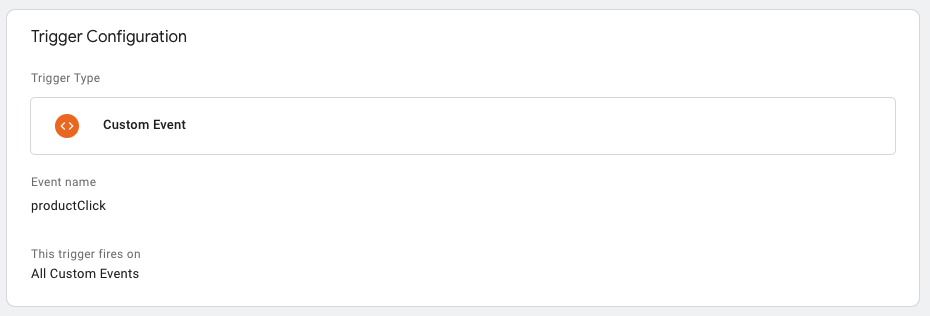
ऊपर दिए गए UA लागू करने के तरीके का इस्तेमाल करके GA4 में डेटा भेजने के लिए, नीचे दिया गया GA4 इवेंट से मिलता-जुलता इवेंट कॉन्फ़िगर किया गया है:
टैग टाइप : GA4 इवेंट
इवेंट का नाम: select_item
ई-कॉमर्स डेटा भेजें : true
डेटा सोर्स: Data Layer
ट्रिगर: event, productClick के बराबर है